Les locataires Microsoft Entra sont livrés avec un nom de domaine initial tel que domainname.onmicrosoft.com. Vous ne pouvez pas modifier ou supprimer le nom de domaine initial, mais vous pouvez ajouter le nom DNS de votre organisation en tant que domaine personnalisé et le définir comme domaine principal. En ajoutant votre nom de domaine, vous pouvez ajouter des noms d’utilisateur familiers à vos utilisateurs, tels que alain@contoso.com.
Ajouter votre nom de domaine personnalisé à votre tenant
Prérequis
Avant de pouvoir ajouter un nom de domaine personnalisé, créez votre nom de domaine avec un bureau d’enregistrement de domaines. Pour trouver un bureau d’enregistrement de domaines agréé, consultez la page ICANN-Accredited Registrars (Bureaux d’enregistrement agréés par l’ICANN).
Créer votre répertoire
Conseil
Les étapes décrites dans cet article pourraient varier légèrement en fonction du portail de départ.
Après avoir obtenu votre nom de domaine, vous pouvez créer votre premier annuaire. Connectez-vous au Portail Azure dans cette intention, avec un compte disposant du rôle Propriétaire pour l’abonnement.
Créez votre annuaire en suivant les étapes décrites dans la rubrique Create a new tenant for your organization (Créer un locataire pour votre organisation).
Important
La personne qui crée le locataire se voit automatiquement accorder des privilèges d'administrateur global. Ce rôle est hautement privilégié et peut ajouter des administrateurs supplémentaires au tenant.
Pour plus d’informations sur les rôles d’abonnement, consultez Rôles Azure.
Conseil
Si vous envisagez de fédérer Windows Server Active Directory sur site avec Microsoft Entra ID, vous devez sélectionner Je prévois de configurer ce domaine pour l'authentification unique avec mon Active Directory local lorsque vous exécutez l'outil Microsoft Entra Connect pour synchroniser vos annuaires. .
Vous devez également enregistrer le même nom de domaine que celui que vous sélectionnez pour la fédération avec votre annuaire sur site à l'étape Microsoft Entra Domain de l'assistant. Pour voir à quoi ressemble cette configuration, consultez Vérifier le domaine sélectionné pour la fédération. Si vous ne disposez pas de l'outil Microsoft Entra Connect, vous pouvez le télécharger ici.
Ajouter votre nom de domaine personnalisé
Après avoir créé votre annuaire, vous pouvez ajouter votre nom de domaine personnalisé.
Important
Lors de la mise à jour d’informations de domaine, vous ne pourrez peut-être pas terminer le processus et obtiendrez un message Erreur de serveur interne HTTP 500. Dans certaines conditions, cette erreur peut être attendue. Ce message peut s’afficher si vous essayez d’utiliser un suffixe DNS protégé. Les suffixes DNS protégés peuvent être utilisés seulement par Microsoft. Si vous pensez que cette opération aurait dû réussir, contactez votre représentant Microsoft pour obtenir de l’aide.
Connectez-vous au centre d'administration Microsoft Entra au moins en tant qu'administrateur de nom de domaine.
Accédez à Identité>Paramètres>Noms de domaine>Ajouter un domaine personnalisé.
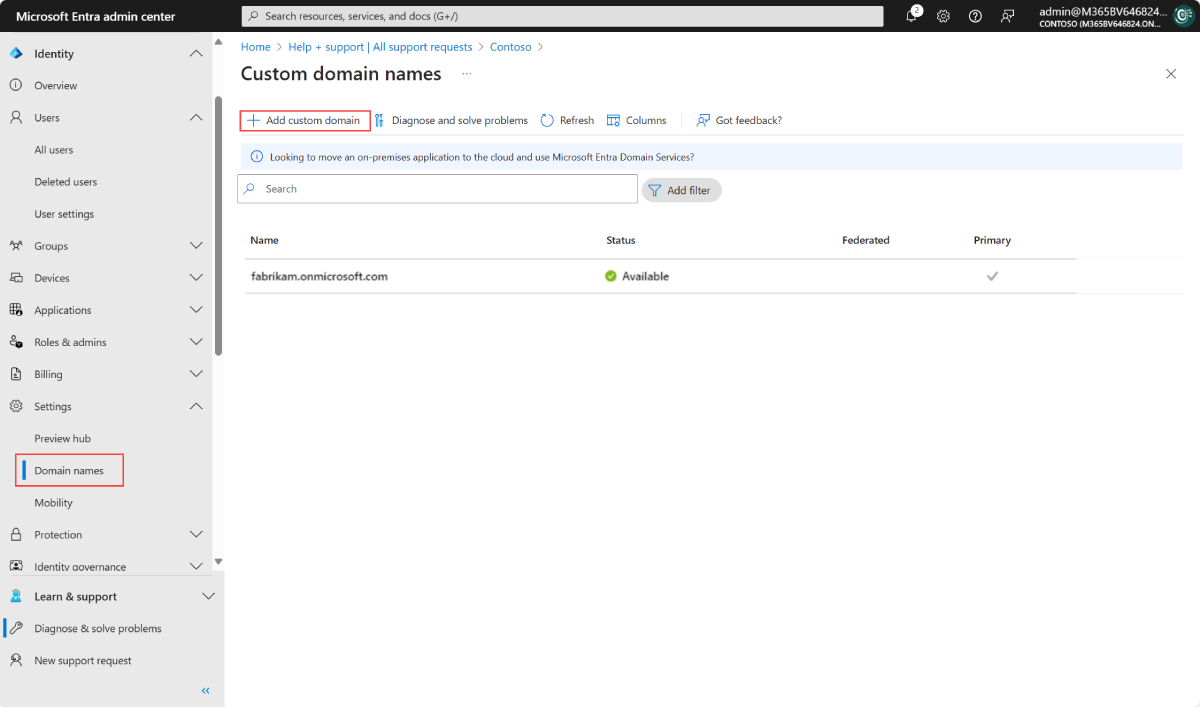
Dans Nom de domaine personnalisé, entrez le domaine de votre organisation, dans cet exemple, contoso.com. Sélectionnez Ajouter un domaine.
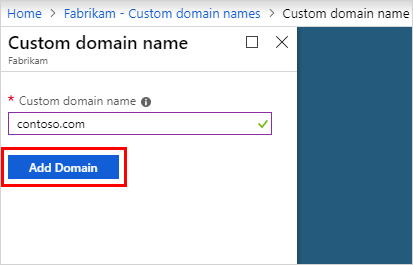
Important
Vous devez inclure .com, .net ou toute autre extension de niveau supérieur pour que le processus fonctionne. Lors de l’ajout d’un domaine personnalisé, les valeurs de stratégie de mot de passe sont héritées du domaine initial.
Le domaine non vérifié est ajouté. La page contoso.com s’affiche montrant les informations DNS nécessaires pour valider la propriété de votre domaine. Enregistrez ces informations.
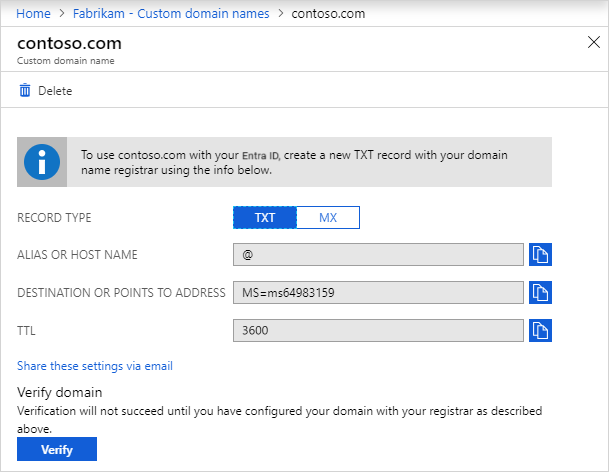
Ajouter vos informations DNS au bureau d’enregistrement de domaines
Effectuez les étapes suivantes :
Après avoir ajouté votre nom de domaine personnalisé, vous devez revenir à votre bureau d’enregistrement de domaines et ajouter les informations DNS copiées à l’étape précédente. La création de cet enregistrement TXT ou MX pour votre domaine entraîne la vérification de la propriété de votre nom de domaine.
Revenez à votre bureau d’enregistrement de domaines et créez un enregistrement TXT ou MX pour votre domaine, en fonction de vos informations DNS copiées. Définissez la durée de vie (TTL) sur 3 600 secondes (60 minutes), puis enregistrez l’enregistrement.
Important
Vous pouvez enregistrer autant de noms de domaine que vous le souhaitez. Toutefois, chaque domaine obtient son propre enregistrement TXT ou MX. Soyez vigilant lorsque vous entrez les informations auprès du bureau d’enregistrement de domaines. Si vous entrez des informations incorrectes ou dupliquées par erreur, vous devrez attendre l’expiration de la durée de vie (60 minutes) avant de pouvoir essayer de nouveau.
Vérifier votre nom de domaine personnalisé
Après avoir enregistré votre nom de domaine personnalisé, assurez-vous qu’il est valide dans Microsoft Entra. Le temps de propagation peut être instantané ou prendre quelques jours, en fonction de votre bureau d'enregistrement.
Pour vérifier votre nom de domaine personnalisé, suivez ces étapes :
Connectez-vous au centre d'administration Microsoft Entra au moins en tant qu'administrateur de nom de domaine.
Accédez à Identité>Paramètres>Noms de domaine.
Dans Noms de domaine personnalisés, sélectionnez le nom de domaine personnalisé. Dans cet exemple, sélectionnez contoso.com.
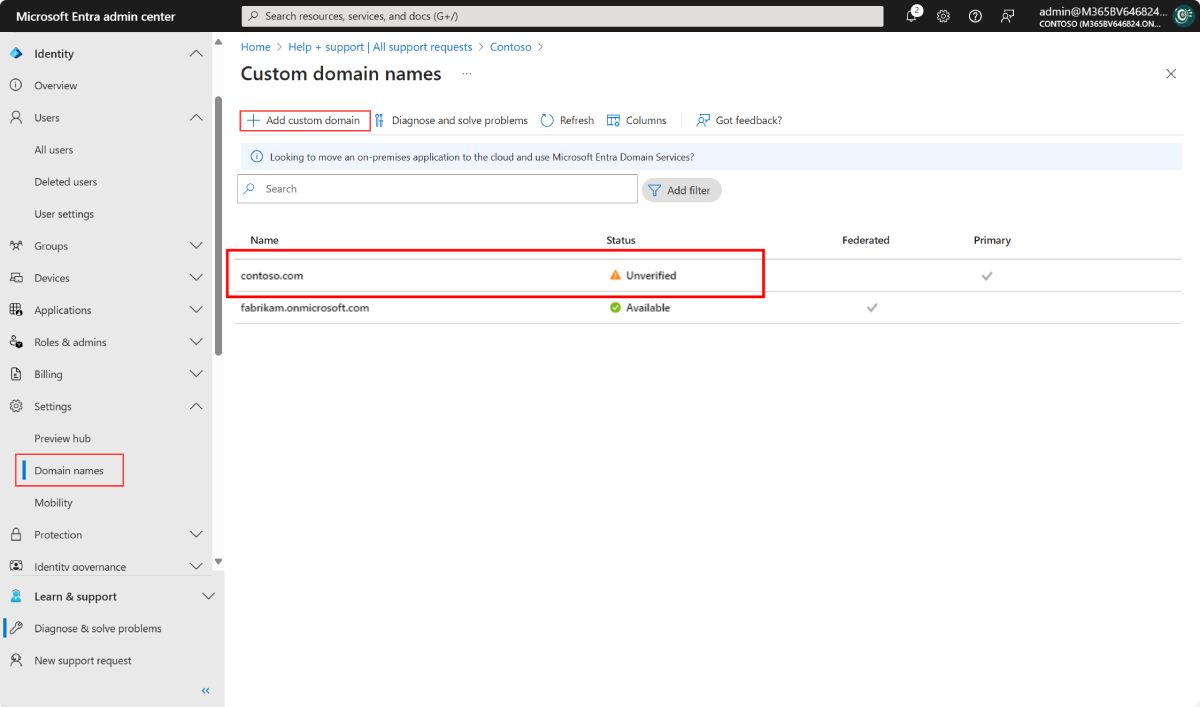
Sur la page contoso.com, sélectionnez Vérifier pour vous assurer que votre domaine personnalisé est enregistré correctement et qu’il est valide.
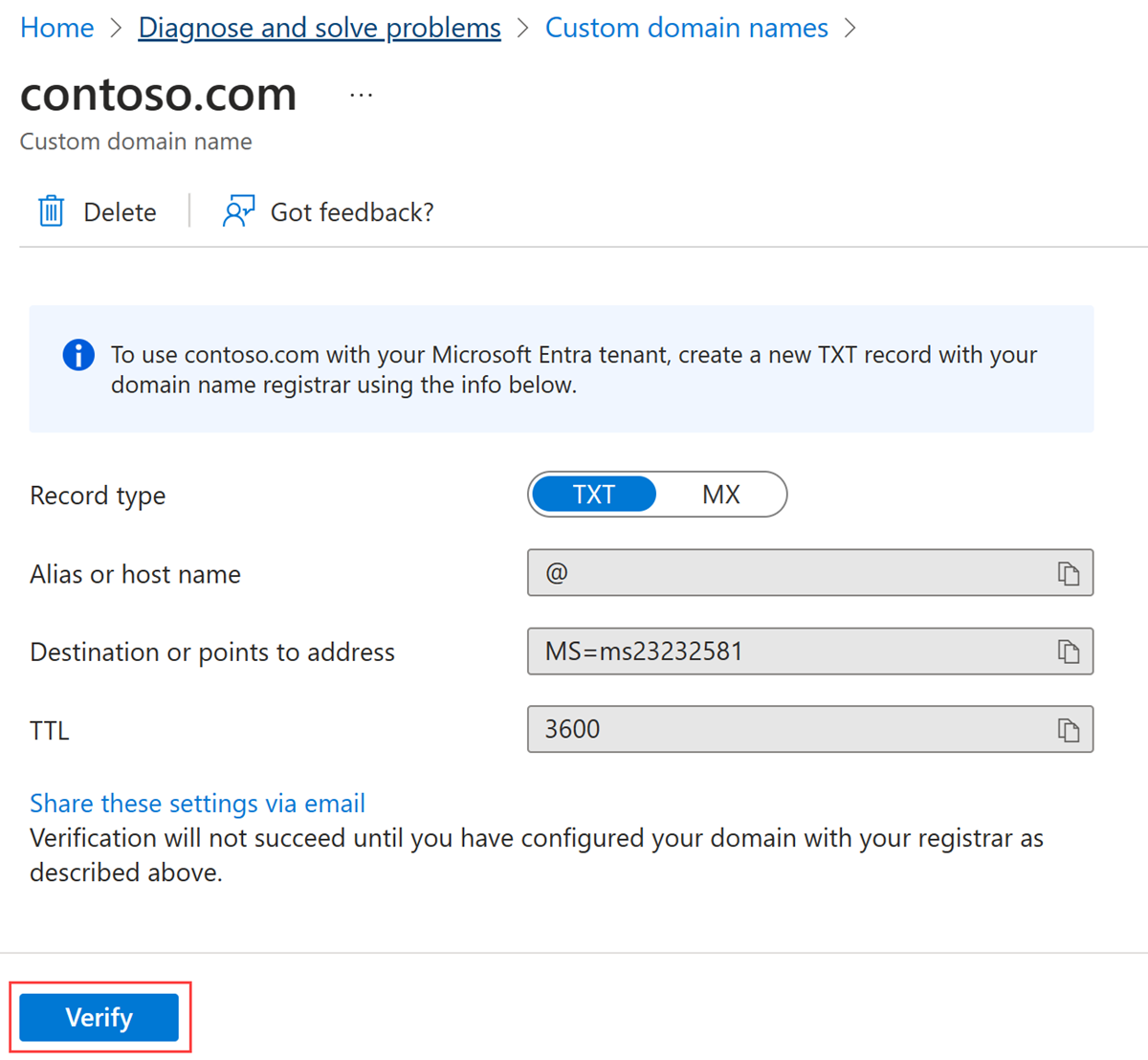
Problèmes de vérification courants
Si vous ne pouvez pas vérifier un nom de domaine personnalisé, suivez les suggestions ci-après :
Attendez au moins une heure et essayez à nouveau. Les enregistrements DNS doivent être propagés avant de pouvoir vérifier le domaine. Cette opération peut prendre une heure ou davantage.
Vérifiez que l’enregistrement DNS est correct. Revenez sur le site du bureau d’enregistrement de noms de domaine. Assurez-vous que l’entrée y figure et qu’elle correspond aux informations d’entrée DNS fournies dans le centre d’aministration Microsoft Entra.
- Si vous ne pouvez pas mettre à jour l’enregistrement sur le site du bureau d’enregistrement, partagez l’entrée avec une personne qui dispose des autorisations pour ajouter l’entrée et vérifier qu’elle est correcte.
Assurez-vous que le nom de domaine n’est pas déjà en cours d’utilisation dans un autre annuaire. Un nom de domaine ne peut être vérifié que dans un seul annuaire. Par conséquent, si votre nom de domaine est vérifié dans un autre annuaire, il ne peut pas être également vérifié dans le nouvel annuaire. Pour résoudre ce problème de duplication, vous devez supprimer le nom de domaine à partir de l’ancien annuaire. Pour plus d’informations sur la suppression de noms de domaine, voir Gérer les noms de domaine personnalisés.
Assurez-vous de n’avoir aucun locataire Power BI non managé. Si vos utilisateurs ont activé Power BI via l’inscription libre-service et créé un locataire non managé pour votre organisation, vous devez reprendre la gestion en tant qu’administrateur interne ou externe à l’aide de PowerShell. Pour plus d'informations, voir Reprendre un répertoire non géré.